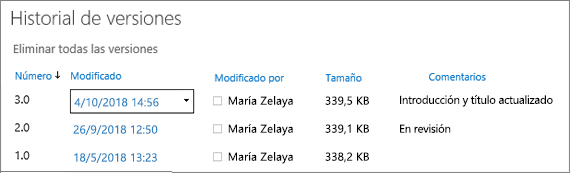-
Abra la biblioteca con el elemento cuyo historial desea ver.
-
Haga clic con el botón derecho en el nombre de archivo y, después, seleccione Historial de versiones.
(Si no ves Historial de versiones, selecciona Más y, a continuación, selecciona Historial de versiones).
-
En Historial de versiones, puede ver quién modificó el archivo y cuándo, el tamaño de esa versión y si había un comentario de protección.
-
Para ver una versión determinada de un archivo, en la columna Modificado , haga clic en el vínculo de fecha de esa versión.
Sugerencia: Si desea restablecer una versión anterior del archivo, puede seleccionar la flecha situada junto al vínculo de fecha y, a continuación, seleccionar Restaurar. SharePoint no quita la versión anterior que acaba de restaurar. Crea una copia de ella y la convierte en la versión más reciente de la lista de historial.
Para ver más detalles del historial
Se aplica a
SharePoint en Microsoft 365